Excel本身就具有对数据进行分类排序筛选的功能。如何使Excel2007用不同颜色显示分类排序筛选后数据呢?使得操作之后为了有一个更加直观的展示,我们需要让数据有不同的颜色进行显示;这样使我们的工作更有效率,也更有准确性,下面我们就详细讲解如何使Excel2007用不同颜色显示分类排序筛选后数据
在工资表中,如果想让大于等于2000元的工资总额以“红色”显示,大于等于1500元的工资总额以“蓝色”显示,低于1000元的工资总额以“棕色”显示,其它以“黑色”显示,我们可以这样设置。
步骤1.打开“工资表”工作簿,选中“工资总额”所在列,执行“开始→样式→条件格式”命令,打开“条件格式”对话框。单击第二个方框右侧的下拉按钮,选中“大于或等于”选项,在后面的方框中输入数值“2000”。单击“格式”按钮,打开“单元格格式”对话框,将“字体”的“颜色”设置为“红色”。如下图
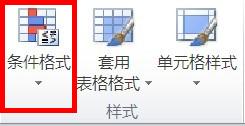

步骤2.按“添加”按钮,并仿照上面的操作设置好其它条件(大于等于1500,字体设置为“蓝色”;小于1000,字体设置为“棕色”)。
步骤3.设置完成后,按下“确定”按钮。
看看工资表吧,工资总额的数据是不是按你的要求以不同颜色显示出来了。
注:更多精彩教程请关注武林网电脑教程栏目,武林网电脑办公群:(已满!)欢迎你的加入
新闻热点
疑难解答